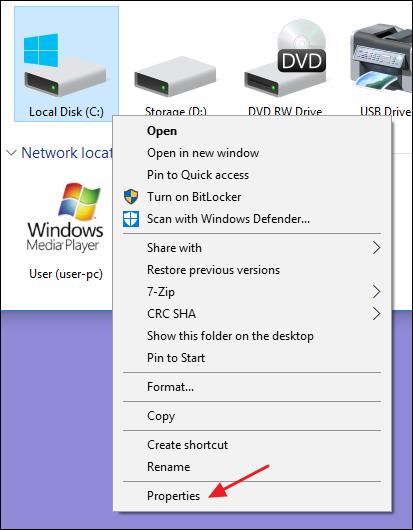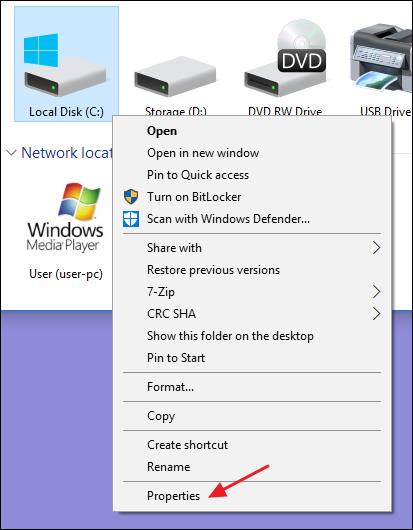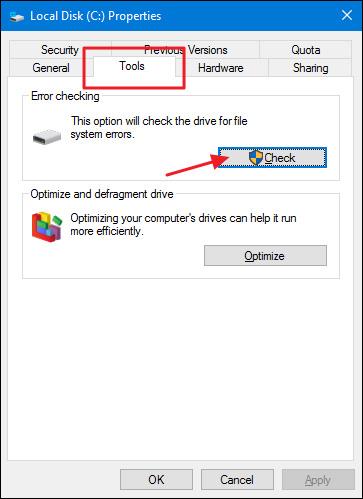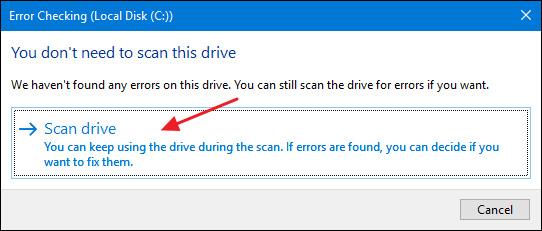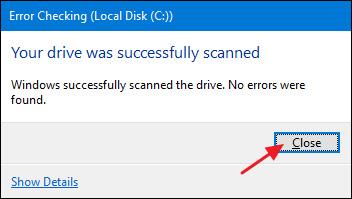Skanna- og viðgerðartól Microsoft fyrir harða diska, Check Disk (Chkdsk) er yfir 30 ára gamalt og nýtist enn í dag. Notendur sem keyra nýjustu stýrikerfi Microsoft geta samt notað þetta tól til að athuga drifið. Þessi grein mun leiðbeina þér hvernig á að athuga drifið á Windows 10 .
Það er mjög auðvelt að keyra Check Disk tólið frá Windows skjáborðinu. Í File Explorer, hægrismelltu á drifið sem þú vilt athuga og veldu síðan " Eiginleikar ".
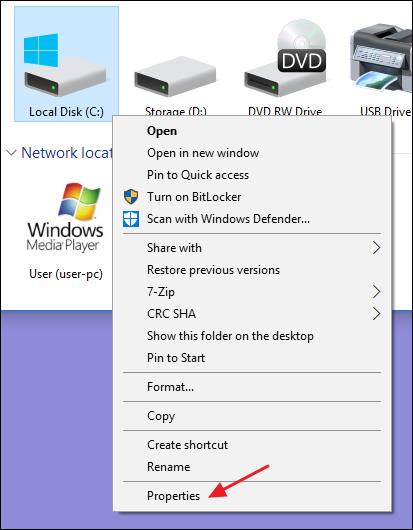
Í eiginleikaglugganum skaltu skipta yfir í " Tools " flipann og smella á " Athugaðu " hnappinn.
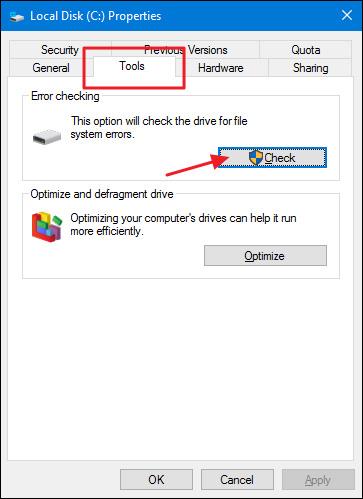
Windows 10 gæti tilkynnt að það hafi ekki fundið neinar villur á drifinu, en notendur ættu samt að framkvæma handvirka skönnun með því að smella á " Skanna drif ". Þessari aðgerð er ekki ætlað að laga neinar villur svo hún mun ekki endurræsa tölvuna á þessum tíma.
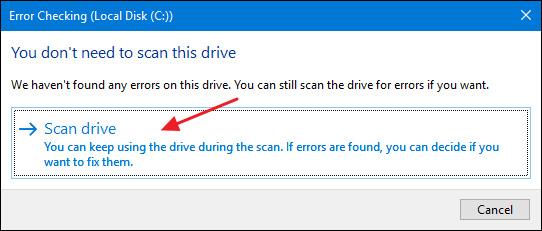
Eftir að Windows hefur skannar drifið, ef engar villur finnast, smellirðu bara á " Loka ".
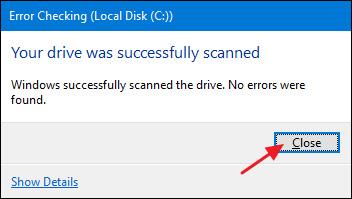
Óska þér velgengni!